새로운 Elementary OS Juno 사용에 관심이 있습니다Windows 10에서 듀얼 부팅으로 설정 하시겠습니까? 그렇다면, 이것은 당신을위한 튜토리얼입니다! 다음은 Microsoft Windows 10에서 기본 OS를 이중 부팅하도록 설정하는 방법입니다.
요구 사항
Elementary OS Juno 및 Windows 10을 성공적으로 이중 부팅하려면 아래 목록의 요구 사항을 충족해야합니다.
- Elementary OS Juno를 사용하여 이중 부팅 할 하드 드라이브에 Windows 10이 이미 설정되어 설치되어 있어야합니다. 그렇지 않은 경우이 안내서를 따르기 전에 설치 프로세스를 진행하십시오.
- Elementary OS Juno 용 부팅 가능한 설치 디스크를 만들려면 최소 2GB 크기의 USB 플래시 드라이브가 필요합니다.
- Juno가 자체 설치하려면 Linux PC에 최소 30GB의 사용 가능한 공간이있는 하드 드라이브가 있어야합니다.
- Linux PC에는 2GB 이상의 RAM과 상당히 강력한 CPU가 있어야합니다.
Windows 10과 함께 Elementary OS를 설치하는 데 필요한 요구 사항을 충족했다고 가정하면 가이드의 다음 섹션으로 계속 진행하십시오.
Juno 다운로드
Elementary OS Juno를 다운로드하려면초등학교 OS 공식 웹 사이트. 페이지가로드되면 '결제 대상'창과 몇 가지 가격 옵션이 표시됩니다. Elementary OS 개발자에게 팁을 제공하려면 가격 중 하나를 선택하십시오. 그렇지 않은 경우“$ 0”을 입력하여 무료로 다운로드 링크를 표시하십시오.
Juno 가격을 선택하면 다운로드링크가 나타납니다. “다운로드”를 클릭하면 브라우저를 통해 ISO 릴리즈 다운로드를 즉시 시작할 수 있습니다. 또는 Torrent를 통해 다운로드하려면 "U"아이콘을 선택하십시오.
Elementary OS Juno ISO 파일이 Linux PC로 다운로드되면 가이드의 다음 섹션으로 이동하십시오.
Juno USB 부팅 디스크

최신 컴퓨터에 Elementary OS Juno를 설치하려면 부팅 가능한 USB 디스크가 필요합니다. 고맙게도 2019 년에는 Windows, Mac 및 Linux에서 부팅 가능한 설치 디스크를 만드는 것이 매우 쉽습니다.
부팅 가능한 Juno USB 스틱을 만드는 첫 번째 단계는 Etcher 이미지 굽기 도구를 다운로드하는 것입니다. 웹 사이트로 이동하여 Windows 10 설치, 예비 Linux PC 또는 예비 Mac에서 다운로드하십시오.
Etcher 이미지 굽기 도구 다운로드가 완료되면 설치하고 엽니 다. 그런 다음 USB 플래시 드라이브를 USB 포트에 꽂습니다.
앱을 연 상태에서 파란색 "이미지 선택"을 찾으십시오.버튼을 클릭하고 마우스로 클릭하여 파일 브라우저를 엽니 다. 그런 다음 브라우저 창을 사용하여“Downloads”에서 Elementary OS Juno ISO 파일로 이동하여 Etcher에 추가하십시오.
Etcher 앱에서 Juno ISO 파일을 추가 한 후“드라이브 선택”버튼을 클릭하고 나타나는 메뉴를 사용하여 PC에 이전에 연결했던 USB 플래시 드라이브를 선택하십시오.
Etcher에 모든 것이 설정되면“Flash!”버튼을 클릭하여 Elementary OS Juno를 플래시 드라이브에 굽습니다.
Juno 설치
Elementary OS Juno 설치 프로세스는 BIOS에 설치하려는 PC를 재부팅하여 시작됩니다. 그런 다음 BIOS에 액세스 한 후 USB에서 부팅하도록 구성하십시오.
시스템을 부팅하도록 구성한 후USB, 기본 OS USB 스틱을 포트에 꽂고 기본 OS 설치 프로그램에로드합니다. 그런 다음“초등학교 설치”버튼을 클릭하여 시작하십시오.
"초등학교 설치"버튼을 클릭하면 "키보드 레이아웃"페이지로 이동합니다. UI를 사용하여 필요에 가장 적합한 키보드 레이아웃을 선택하십시오. 완료되면“계속”을 클릭하여 계속 진행하십시오.
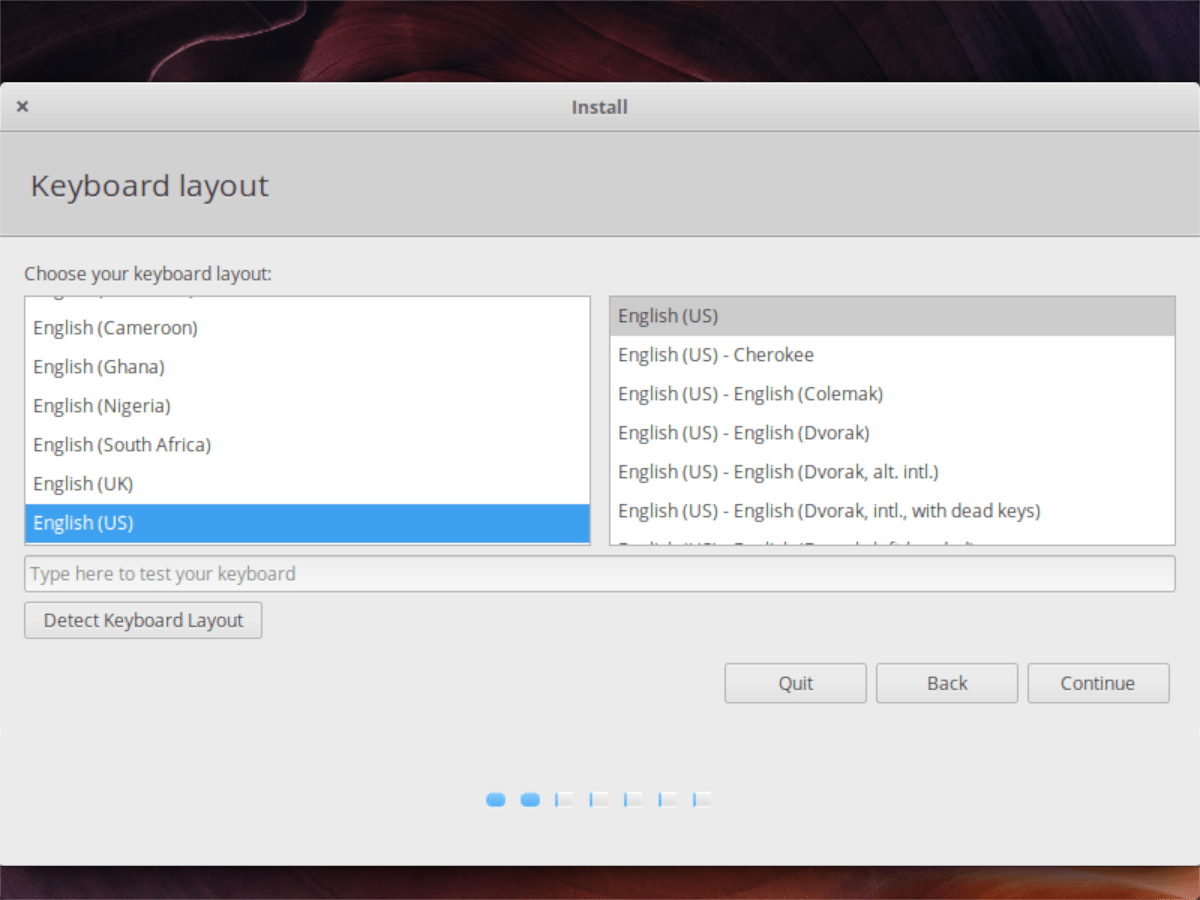
설치 프로그램의 다음 페이지에서특수 드라이버가 필요한 경우 "그래픽 및 Wi-Fi 하드웨어 및 추가 미디어 형식을위한 타사 소프트웨어 설치"옆의 확인란을 선택하십시오. 완료되면 "계속"을 클릭하십시오.
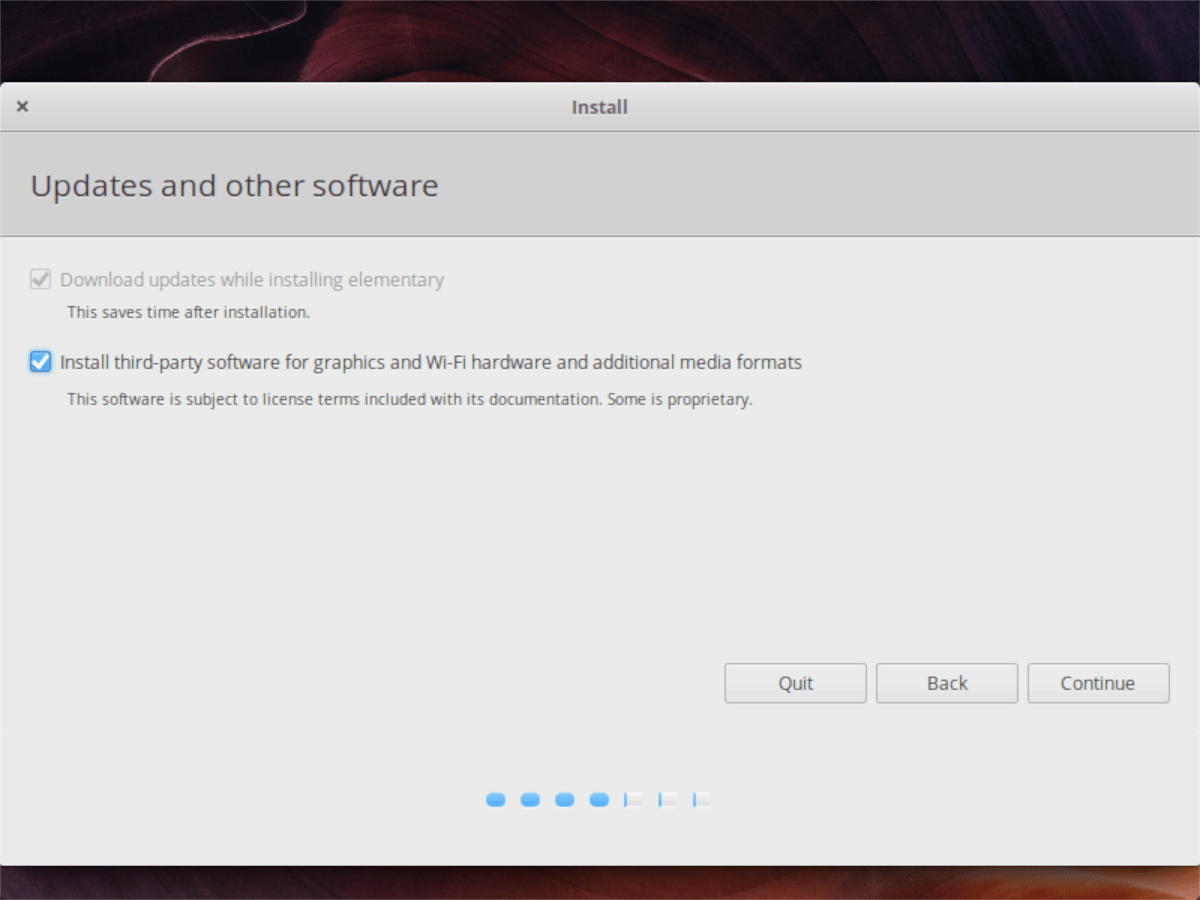
드라이버 페이지 뒤에“설치 유형”페이지가 나타납니다. “Windows 10과 함께 기본 요소 설치”상자를 선택하고“계속”을 클릭하여 다음 페이지로 이동하십시오.
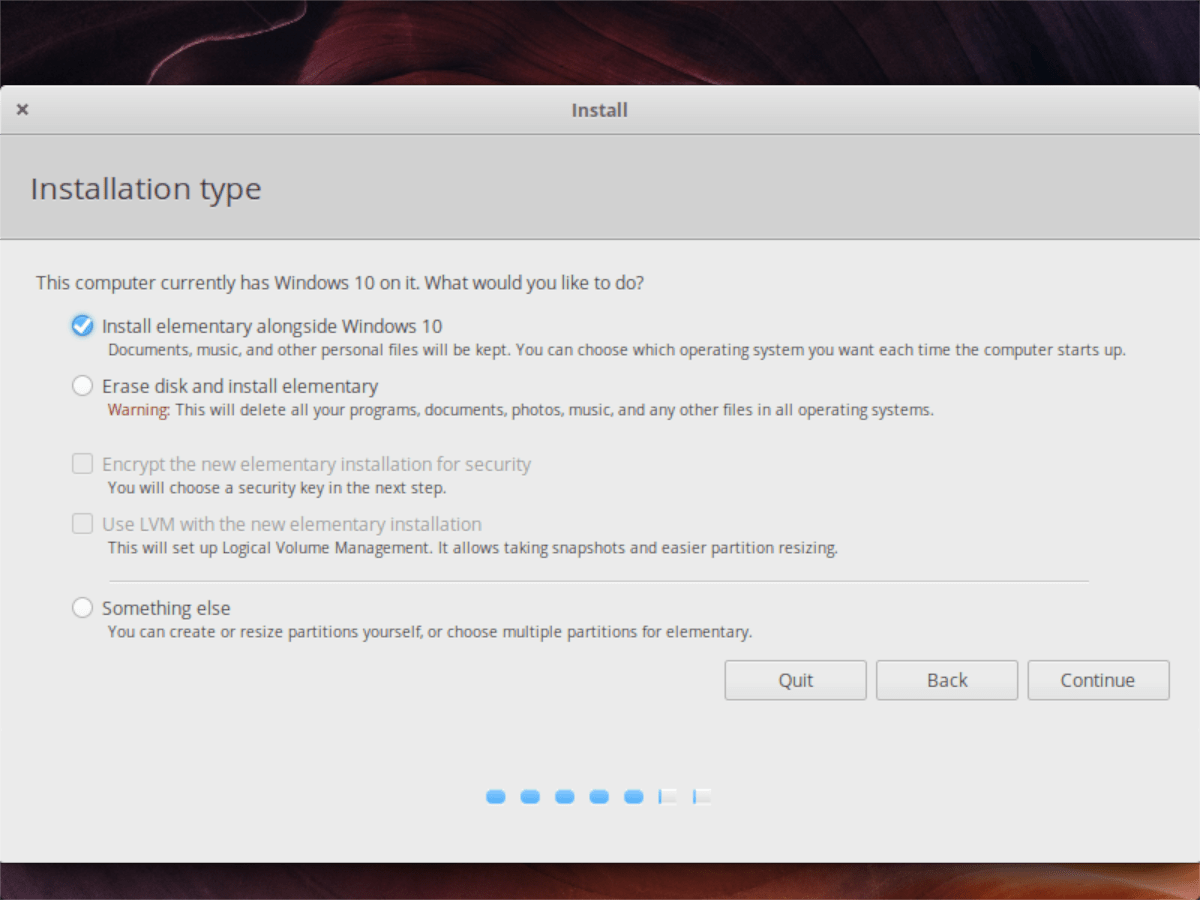
화면의 UI를 사용하여 Windows 10 및 기본 OS에 제공 할 공간을 구성하십시오. 그런 다음“지금 설치”를 클릭하여 계속하십시오.
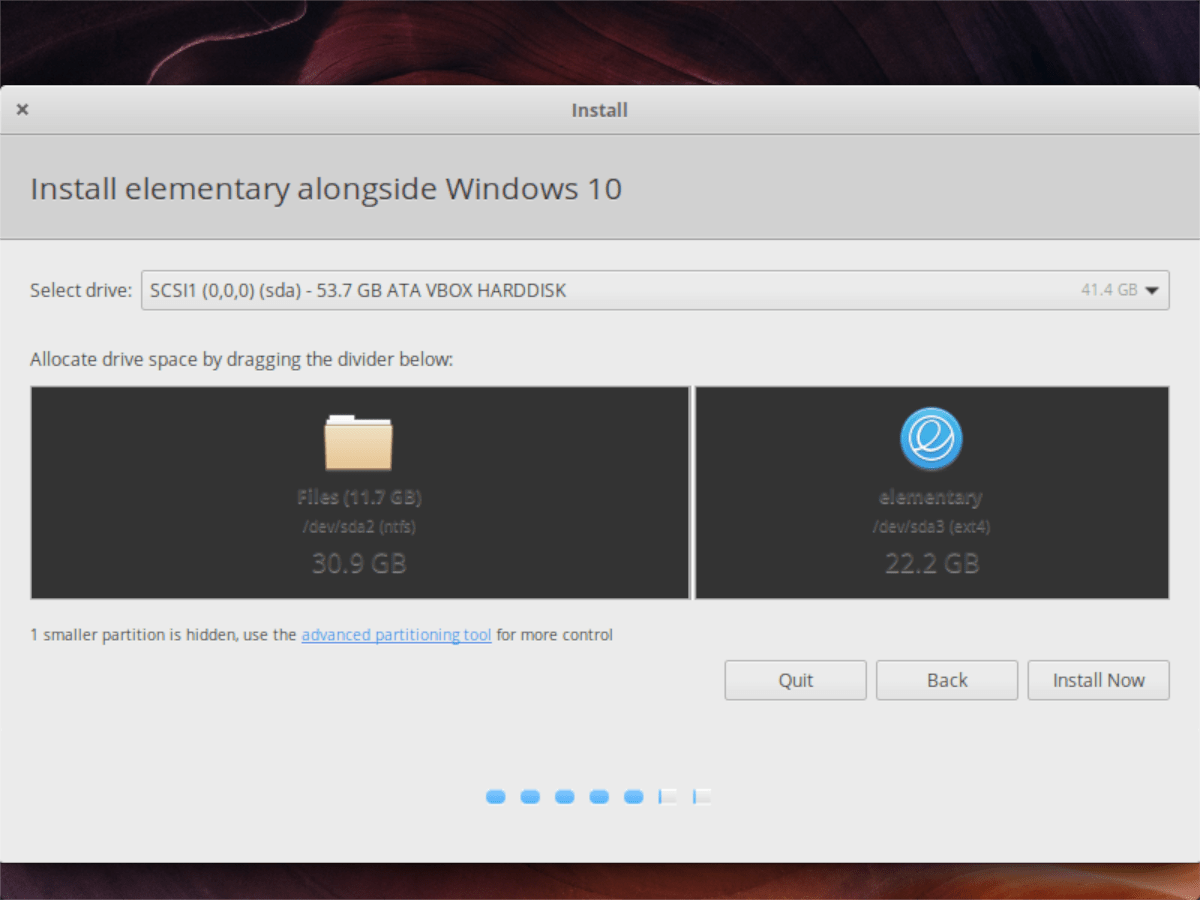
'지금 설치'페이지에 시간대를 선택하라는 메시지가 표시됩니다. 지도를 사용하여 거주 지역을 클릭하십시오. 그런 다음“계속”을 선택하여 설치 프로그램의 다음 페이지로 이동하십시오.
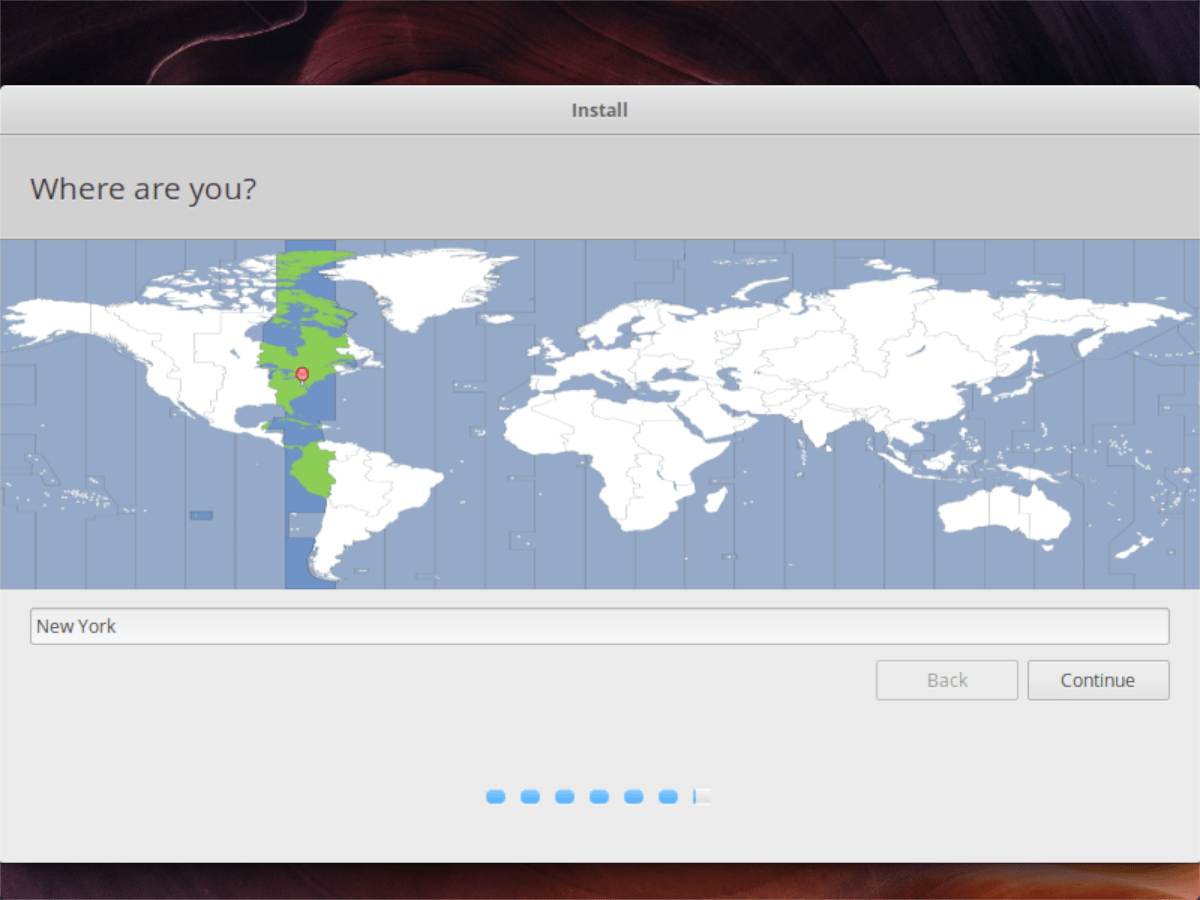
시간대 페이지를 지나면Elementary OS 설치 관리자는 새 사용자를 생성하도록 요청합니다. 화면 UI를 사용하여 전체 이름, PC 이름, 원하는 사용자 이름 및 비밀번호를 입력하십시오. 자동 로그인을 활성화하려면 "자동 로그인"상자를 선택하십시오.
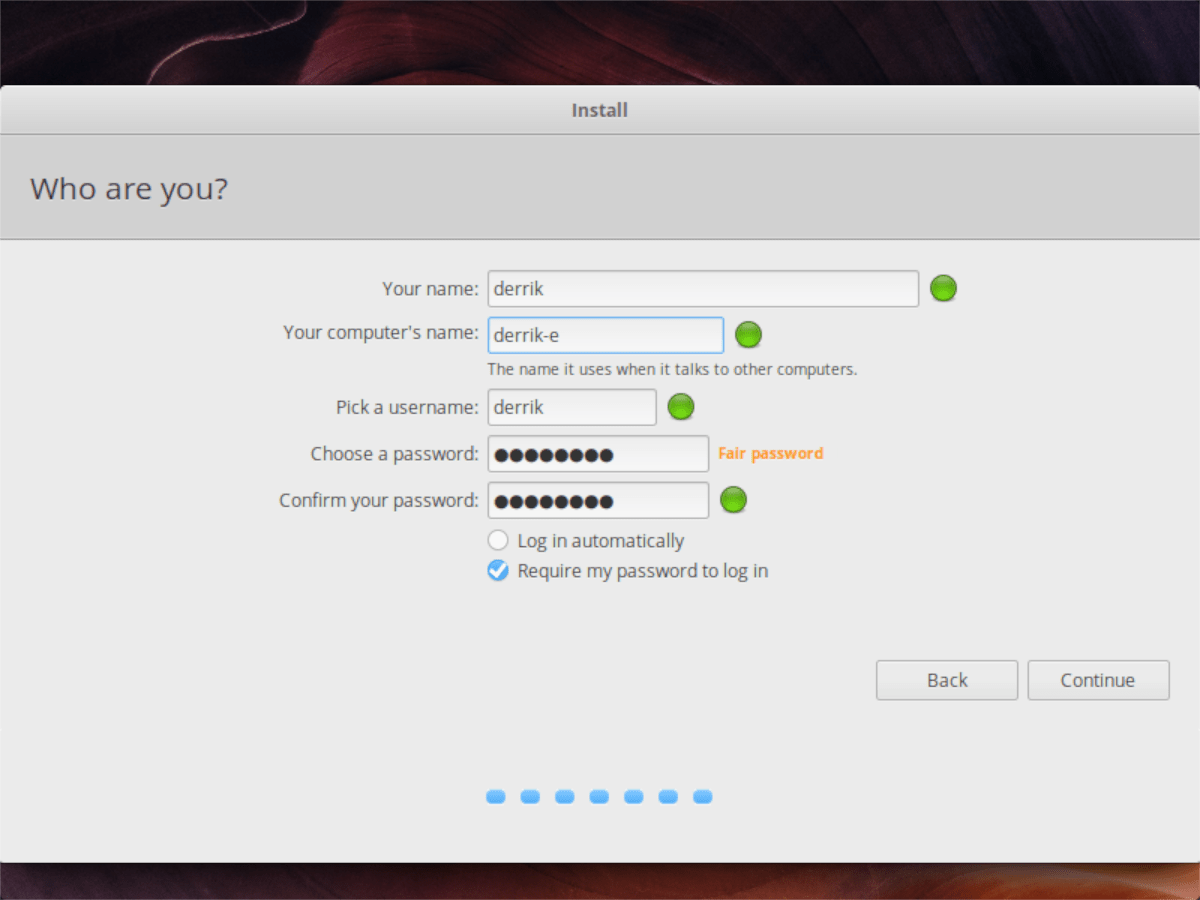
설치 프로그램에 사용자 정보가 설정되면 Elementary OS가 계속 설치됩니다. 완료되면 설치가 완료되었다는 메시지가 화면에 나타납니다.
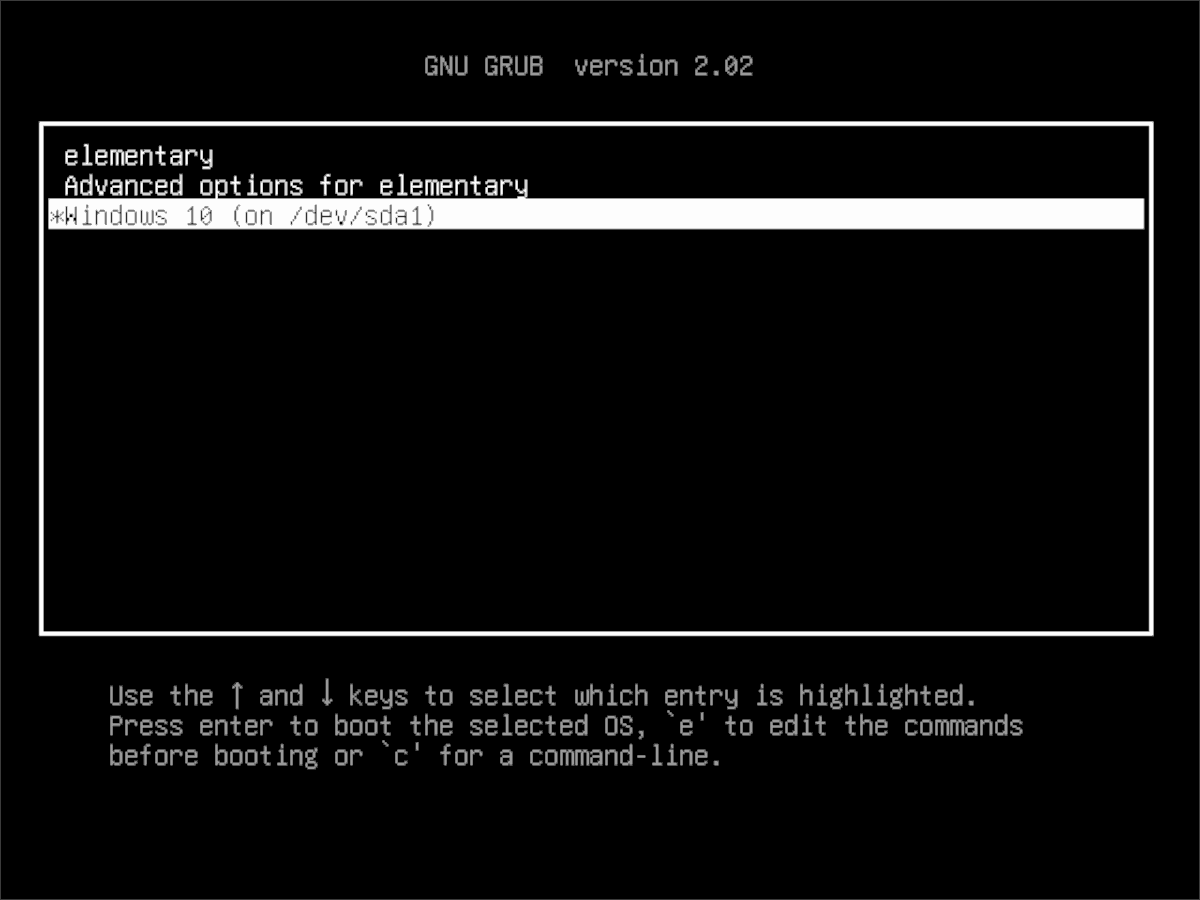
PC를 재부팅하면 부팅 메뉴에서 Elementary OS 또는 Windows 10에 액세스 할 수 있습니다!












코멘트